
Garder votre navigateur Internet la mise à jour est importante pour la sécurité et garantit que les pages Web se chargent correctement et que vous disposez de toutes les fonctionnalités les plus récentes. Nous vous recommandons également de mettre à jour tous les plug-ins, extensions ou autres modules complémentaires que vous avez installés. Utilisez le script Informations système pour détecter et mettre à jour les plug-ins de votre navigateur.
Pour continuer, sélectionnez le navigateur que vous souhaitez mettre à jour dans la liste ci-dessous et suivez les instructions.

Google Chrome
Google Chrome se met à jour automatiquement à mesure que de nouvelles itérations sont rendues publiques. Pour vérifier que Chrome est à la dernière version ou pour le mettre à jour manuellement, suivez les étapes ci-dessous.
- Ouvrez le navigateur Google Chrome.
- Cliquez sur le bouton Personnaliser et contrôler Google Chrome
 dans le coin supérieur droit de lécran.
dans le coin supérieur droit de lécran. - Dans le menu déroulant qui apparaît, sélectionnez Aide, puis sélectionnez À propos de Google Chrome.

- Dans la fenêtre suivante, Chrome recherche automatiquement les mises à jour et affiche la version actuelle. Si des mises à jour ont été installées, cliquez sur le bouton Relancer pour redémarrer le navigateur.

Les utilisateurs peuvent tapez chrome: // chrome / dans lomnibox (barre dadresse Chrome) pour obtenir les mêmes résultats.
Chrome sur tablette ou téléphone Android
Sur une tablette Android ou téléphone, le navigateur Chrome devrait être automatiquement mis à jour, comme les autres applications. Cependant, si les mises à jour automatiques ne fonctionnent pas, ouvrez lapplication Google Play pour rechercher une version mise à jour du navigateur Chrome.

Mozilla Firefox
Mozilla Firefox devrait télécharger automatiquement les mises à jour et vous demander quand elles sont disponibles pour linstallation. Pour vérifier que Firefox est à la dernière version ou pour le mettre à jour manuellement, suivez les étapes ci-dessous.
- Ouvrez le navigateur Mozilla Firefox.
- Cliquez sur le bouton de menu Ouvrir
 dans le coin supérieur droit de lécran.
dans le coin supérieur droit de lécran. - Dans le menu qui apparaît, cliquez sur loption daide
 dans le bas.
dans le bas. - Sélectionnez À propos de Firefox.

- Dans la fenêtre qui apparaît, Firefox recherche automatiquement les mises à jour et affiche la version actuelle. Si des mises à jour ont été installées, cliquez sur le bouton Redémarrer pour mettre à jour Firefox.
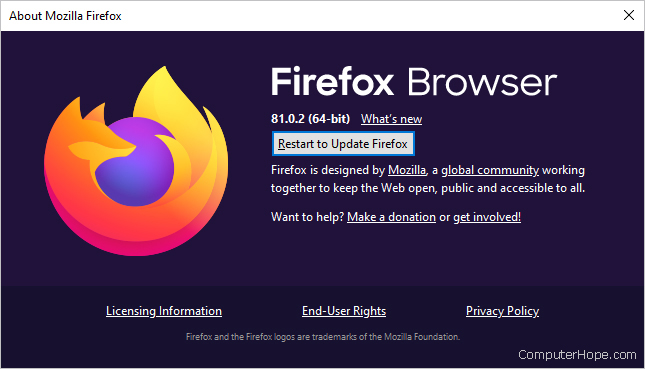

Microsoft Edge
Microsoft Edge se met à jour automatiquement à mesure que de nouvelles itérations sont rendues publiques. Pour vérifier quEdge est à la dernière version ou pour le mettre à jour manuellement, suivez les étapes ci-dessous.
- Ouvrez le navigateur Microsoft Edge.
- Cliquez sur licône Paramètres et autres
 dans le coin supérieur droit de la fenêtre du navigateur.
dans le coin supérieur droit de la fenêtre du navigateur. - Dans le menu déroulant qui apparaît, près du bas, déplacez le curseur de la souris sur Aide et commentaires, puis sélectionnez À propos de Microsoft Edge dans le menu latéral.

- Lorsque la fenêtre suivante souvre, Edge se met à jour automatiquement sil ne sagit pas de la version la plus récente.
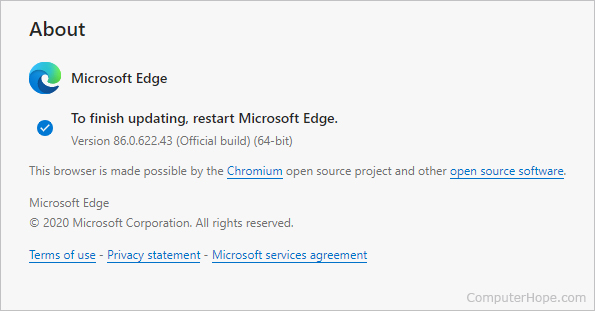
- Si Edge a été mis à jour , cliquez sur le bouton
 pour actualiser le navigateur.
pour actualiser le navigateur.

Internet Explorer
Microsoft met à jour Internet Explorer à laide de sa fonction Windows Update. Tant que vous installez régulièrement des mises à jour Windows de Microsoft, la dernière version dInternet Explorer est installée.
- Comment activer ou désactiver les mises à jour automatiques de Windows.
Pour rechercher et installer manuellement les mises à jour Windows, suivez les étapes ci-dessous.
- Appuyez sur la touche Windows, tapez Rechercher les mises à jour et appuyez sur Entrée.
- Au milieu de la fenêtre qui apparaît, sous la section Windows Update, cliquez sur Rechercher les mises à jour.

Anciennes versions
Si les mises à jour automatiques de Windows ne sont pas activées sur Windows 8 et les versions antérieures, vous devez mettre à jour Internet Explorer sur votre ordinateur manuellement en suivant le étapes ci-dessous.
- Ouvrez le Panneau de configuration.
- Ouvrez lutilitaire Windows Update.
- Dans le volet de navigation de gauche, cliquez sur le lien Rechercher les mises à jour .
- Vous pouvez choisir dinstaller toutes les mises à jour disponibles ou sélectionner les mises à jour que vous souhaitez installer.

Safari
Si les mises à jour Apple sont activées, Safari devrait rester à jour automatiquement. Pour vérifier que Safari est à la dernière version ou pour le mettre à jour manuellement, suivez les étapes ci-dessous.
- Ouvrez le menu Apple en cliquant sur licône
 dans dans le coin supérieur gauche du bureau.
dans dans le coin supérieur gauche du bureau. - Sélectionnez App Store dans le menu déroulant qui apparaît.

- Dans la fenêtre qui apparaît, cliquez sur le bouton de sélection des mises à jour en bas de la navigation volet sur la gauche.
- Recherchez Safari et cliquez sur Mettre à jour (ou cliquez sur Tout mettre à jour pour mettre à jour chaque application).
Safari sur iPad ou iPhone
Sur un iPad ou un iPhone, le navigateur Safari devrait être automatiquement mis à jour, comme les autres applications. Cependant, si les mises à jour automatiques ne fonctionnent pas, ouvrez lApp Store et consultez la section Mises à jour pour voir si une mise à jour Safari est disponible au téléchargement.

Opera
Opera devrait se mettre à jour automatiquement. Cependant, si vous souhaitez vérifier la version ou mettre à jour manuellement, suivez les étapes ci-dessous.
- Ouvrez le navigateur Web Opera.
- Cliquez sur licône Opera
 dans le coin supérieur gauche de la fenêtre.
dans le coin supérieur gauche de la fenêtre. - Dans le menu déroulant, déplacez le curseur de votre souris sur le sélecteur daide et sélectionnez À propos dOpera dans le menu latéral qui apparaît .
- Dans la fenêtre suivante, Opera recherche automatiquement les mises à jour et affiche la version actuelle. Si des mises à jour ont été installées, cliquez sur le bouton Relancer maintenant pour redémarrer le navigateur.

Autres navigateurs
Il existe dautres navigateurs Internet disponibles, mais nous ne sommes pas en mesure de fournir les étapes pour mettre à jour chacun deux. Si votre navigateur ne figure pas dans la liste ci-dessus, la liste suivante contient quelques conseils généraux sur la façon de mettre à jour votre navigateur.
- Consultez le menu Aide ou recherchez une section Aide dans le menu principal du navigateur. Lutilitaire de mise à jour dun navigateur sy trouve souvent.
- Si aucune section daide nest trouvée, recherchez dans le menu principal du navigateur une section intitulée Mettre à jour ou mettre à niveau.
- Si vous ne pouvez pas recherchez une section daide, de mise à jour ou de mise à niveau dans votre navigateur, visitez le site Web du développeur du navigateur pour plus dinformations.
Informations supplémentaires
- Puis-je installer plusieurs navigateurs Internet?
- Comment mettre à jour un ordinateur Microsoft Windows.
- Consultez nos pages msconfig et écran de démarrage pour plus dinformations et les pages associées.
- Aide et assistance pour le navigateur Internet.